 Οι φορητές συσκευές αποθήκευσης, όπως οι U δίσκοι, έχουν προσφέρει ευκολία στις μεταφορές δεδομένων από τότε που έγιναν δημοφιλείς. Δεν θα μπορούσες καν να φανταστείς να κουβαλάς τα πάντα, από σημαντικά έγγραφα μέχρι συναισθηματικές στιγμές αποθηκευμένες σε μορφή πολυμέσων, σε μια μικρή συσκευή πριν.
Οι φορητές συσκευές αποθήκευσης, όπως οι U δίσκοι, έχουν προσφέρει ευκολία στις μεταφορές δεδομένων από τότε που έγιναν δημοφιλείς. Δεν θα μπορούσες καν να φανταστείς να κουβαλάς τα πάντα, από σημαντικά έγγραφα μέχρι συναισθηματικές στιγμές αποθηκευμένες σε μορφή πολυμέσων, σε μια μικρή συσκευή πριν.
Ωστόσο, αυτές οι συσκευές είναι εξίσου ευάλωτες στην απώλεια δεδομένων όπως οι μονάδες USB ή οποιαδήποτε άλλη συσκευή αποθήκευσης δεδομένων. Ευτυχώς, υπάρχουν απλές μέθοδοι που μπορείτε να δοκιμάσετε για να ανακτήσετε δεδομένα από το UDisk.
Σε αυτό το άρθρο, θα σας οδηγήσουμε μέσα από γρήγορες λύσεις βήμα-βήμα και οδηγίες για το πώς να ανακτήσετε εύκολα διαγραμμένα δεδομένα από το UDISK.
Ποια είναι η Διαφορά μεταξύ USB και UDISK;
Οι όροι USB και UDISK χρησιμοποιούνται μερικές φορές εναλλακτικά. Αλλά ενώ οι δύο συσκευές αποθήκευσης είναι πολύ παρόμοιες μεταξύ τους, υπάρχουν βασικές διαφορές που θα τις διακρίνουν τη μία από την άλλη.
Ένας UDISK (USB HDD/USB σκληρός δίσκος) είναι ουσιαστικά ένας σκληρός δίσκος αλλά με διεπαφή USB και το μέγεθος ενός USB flash drive. Έχει μαγνητικούς δίσκους που λειτουργούν παρόμοια με έναν κανονικού μεγέθους HDD. Είναι πιο παρόμοιος με έναν εξωτερικός σκληρός δίσκος.
Εν τω μεταξύ, μια μονάδα USB χρησιμοποιεί μνήμη flash για να αποθηκεύσει τα δεδομένα σας. Αυτό σημαίνει ότι οι μονάδες flash USB είναι γρηγορότερες και δεν βασίζονται σε μηχανικά μέρη για την ανάγνωση και την εγγραφή δεδομένων.
Ακριβώς όπως στους σκληρούς δίσκους (HDDs), η διαγραφή αρχείων από έναν U δίσκο σημαίνει ότι το σύστημα επισημαίνει τον χώρο στον μηχανικό δίσκο ως “διαθέσιμο” για νέα δεδομένα να καταλάβουν. Συνεπώς, η ανάκτηση δεδομένων από USB όσο πιο σύντομα μπορείτε θα βοηθήσει αν αντιμετωπίσετε απώλεια δεδομένων. Μετά από όλα, τα δεδομένα θα παραμείνουν σε υψηλό βαθμό ανακτήσιμα όσο δεν έχουν αντικατασταθεί ακόμα.
Πώς να Ανακτήσετε Δεδομένα από το UDISK
Η απώλεια δεδομένων μπορεί να συμβεί σε οποιαδήποτε συσκευή αποθήκευσης δεδομένων. Εδώ είναι οι καλύτεροι τρόποι για να ανακτήσετε δεδομένα από το UDISK:
Μέθοδος 1:Χρησιμοποιήστε Επαγγελματικό Λογισμικό Ανάκτησης Δεδομένων
Disk Drill είναι ένα εξαιρετικά αξιόπιστο εργαλείο ανάκτησης δεδομένων που εξειδικεύεται σε βαθιές σαρώσεις και αναγνωρίζει συστήματα αρχείων όπως NTFS, exFAT, FAT32, και άλλα. Μπορεί να σαρώσει και να ανακτήσει εκατοντάδες μορφές αρχείων, συμπεριλαμβανομένων φωτογραφιών, βίντεο, ήχου, εγγράφων, κ.λπ.
Το Disk Drill μπορεί επίσης να παρακολουθεί την υγεία της μονάδας σας χρησιμοποιώντας τα εργαλεία SMART Monitoring. Αν η μονάδα UDisk σας είναι κατεστραμμένη και δεν μπορεί να αναγνωστεί, διαθέτει επιπλέον λειτουργίες όπως αντίγραφα ασφαλείας byte-to-byte, ώστε να μπορείτε να δημιουργήσετε ένα δισκοεικόνα της μονάδας σας και να σαρώσετε την εικόνα για ανάκτηση δεδομένων.
Το Disk Drill στα Windows έχει ακόμη και κατανομή ανάκτησης δεδομένων μέχρι 500 MB αρχείων στην δωρεάν δοκιμαστική έκδοσή του.
Ορίστε πώς μπορείτε να ανακτήσετε τα διαγραμμένα αρχεία από την αποθηκευμένη μονάδα USB χρησιμοποιώντας το Disk Drill:
- Για να ξεκινήσετε, λήψη και εγκαταστήστε το Disk Drill από την ιστοσελίδα Cleverfiles.
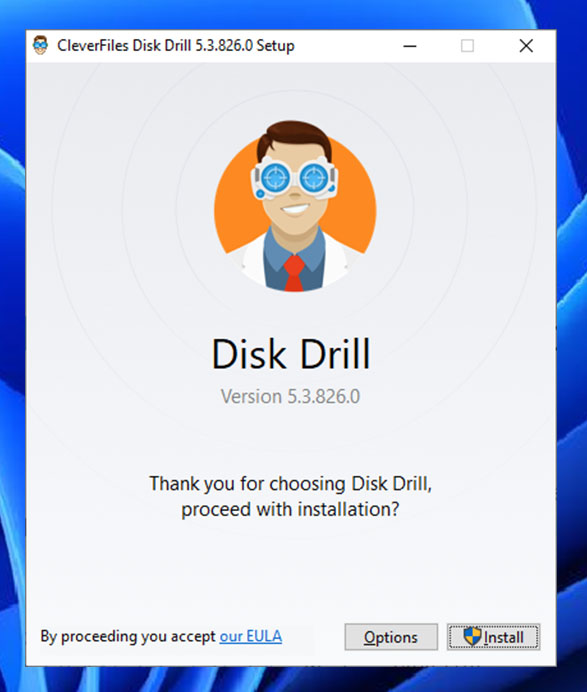
- Συνδέστε τη μονάδα U Disk στον υπολογιστή σας και εκκινήστε το Disk Drill. Επιλέξτε τη μονάδα από τη λίστα των διαθέσιμων συσκευών και κάντε κλικ στο Αναζήτηση για χαμένα δεδομένα κουμπί στα δεξιά. Αυτό ξεκινά τη διαδικασία σάρωσης δεδομένων.
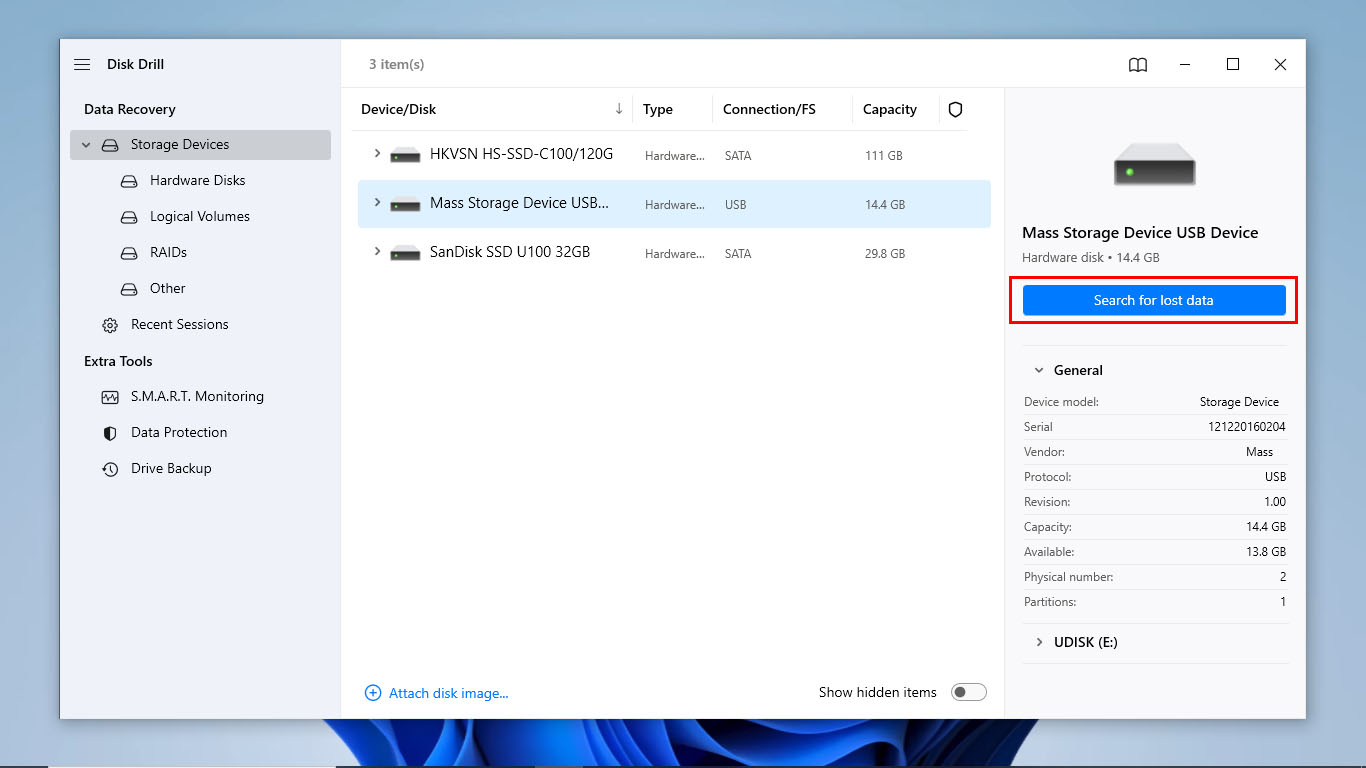
- Καθώς η σάρωση συνεχίζεται, μπορείτε ήδη να κάνετε προεπισκόπηση των αρχείων που το Disk Drill έχει βρει μέχρι στιγμής κάνοντας κλικ στο Αναθεώρηση των ευρεθέντων στοιχείων . Αν δεν θέλετε να κάνετε προεπισκόπηση των αρχείων, πηγαίνετε στο επόμενο βήμα.
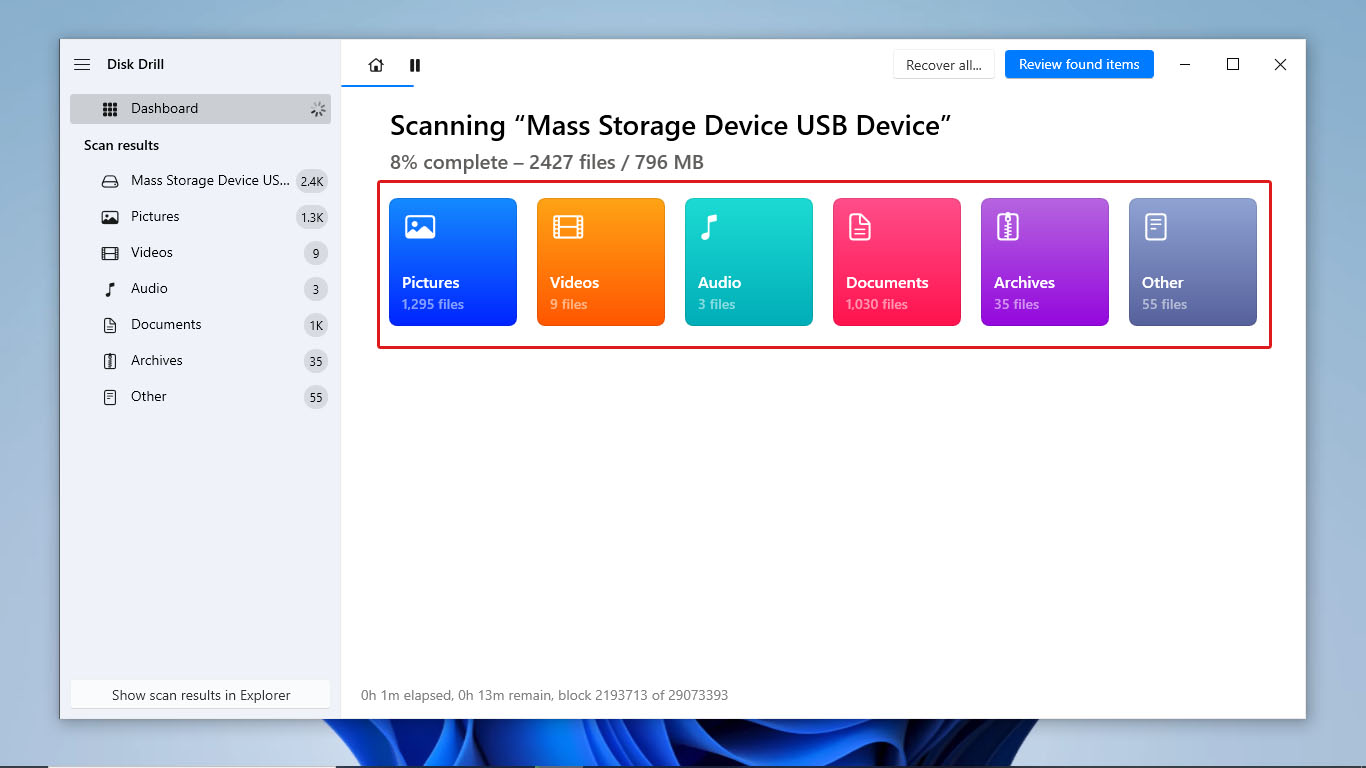
- Το Disk Drill θα σας ειδοποιήσει μόλις η σάρωση έχει ολοκληρωθεί. Δείτε τα αρχεία που σαρώθηκαν κάνοντας κλικ στο Αναθεώρηση των ευρεθέντων στοιχείων .
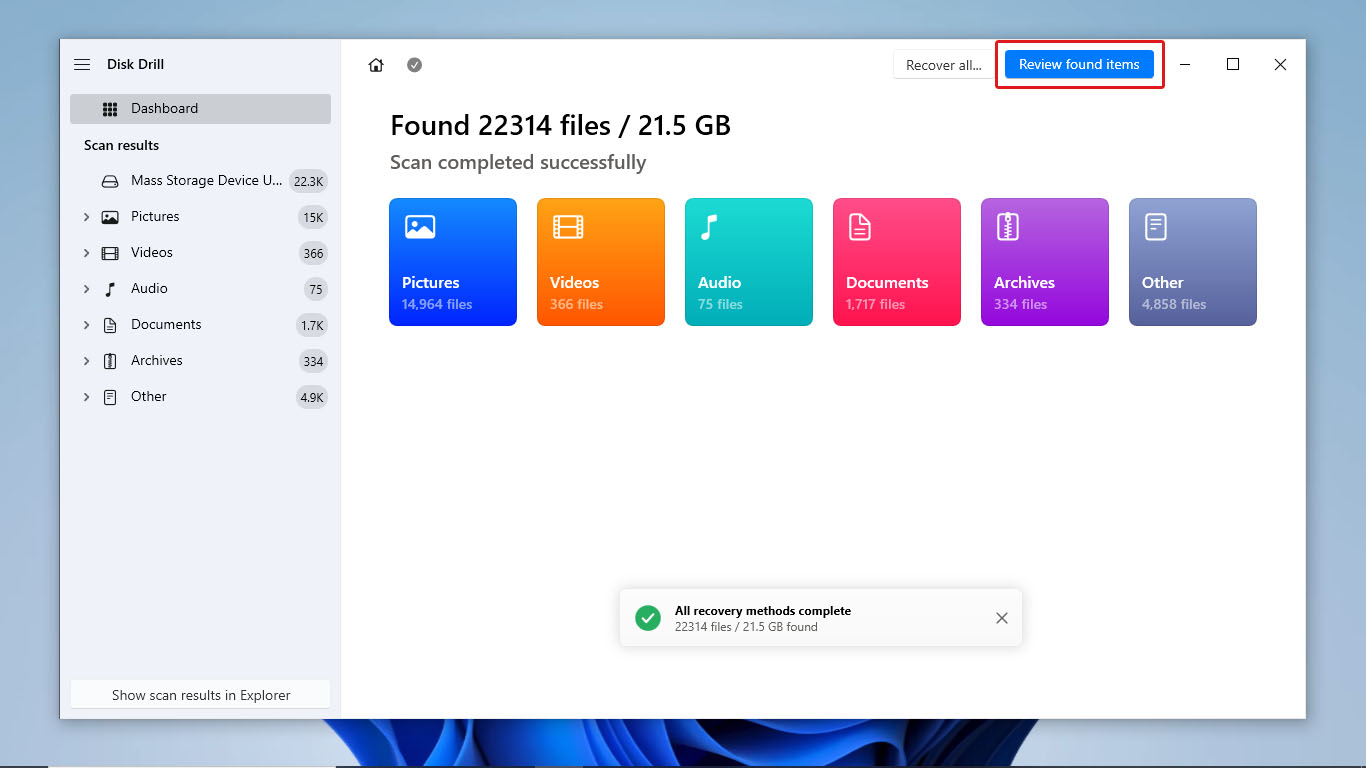
- Περιηγηθείτε σε όλα τα σαρωμένα αρχεία για να βρείτε αυτά που θέλετε να ανακτήσετε. Μπορείτε επίσης να χρησιμοποιήσετε τη γραμμή αναζήτησης για να βρείτε τα αρχεία σας αν θυμάστε τα ονόματά τους. Αφού επιλέξετε όλα τα αρχεία που θέλετε να ανακτήσετε, κάντε κλικ στο Ανάκτηση κουμπί που βρίσκεται στο κάτω δεξί μέρος της οθόνης.
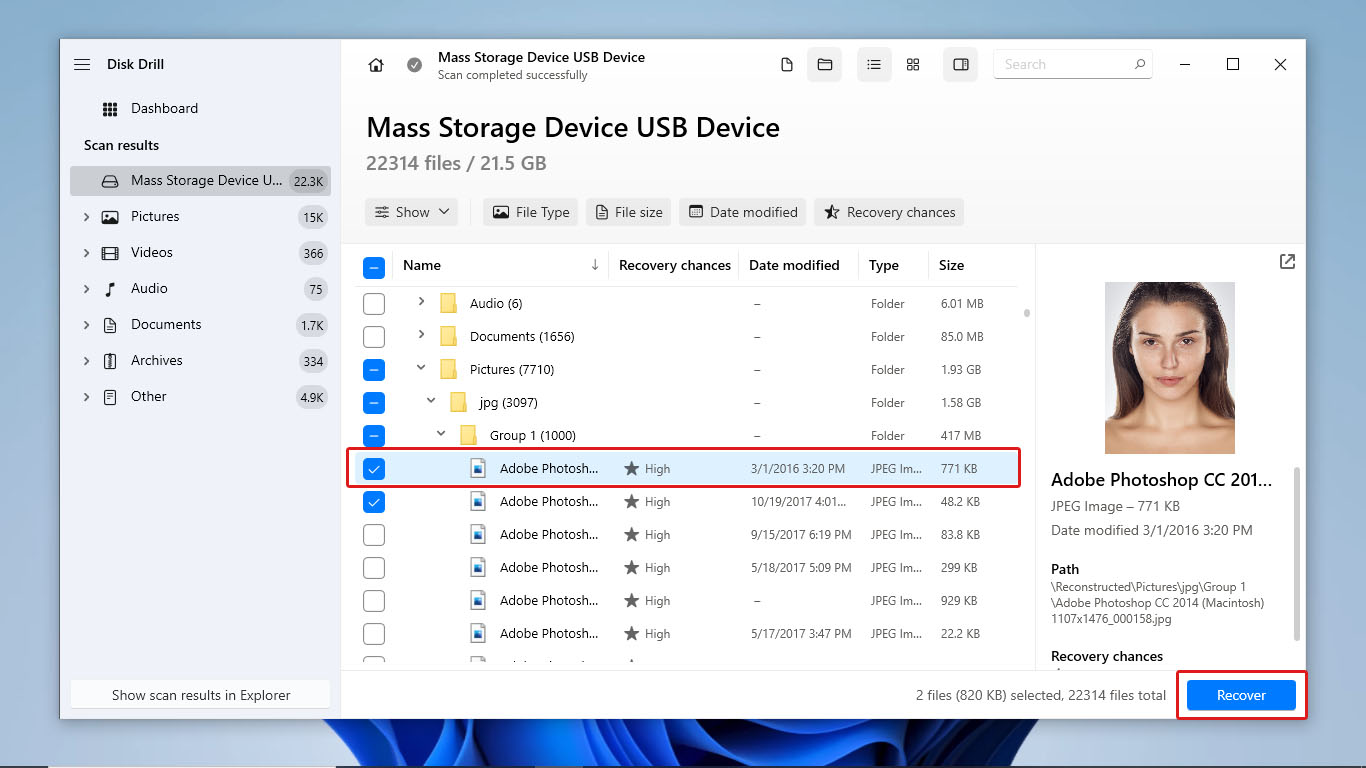
- Μετά από αυτό, επιλέξτε τον προορισμό των αρχείων όπου θα τοποθετηθούν τα ανακτημένα αρχεία σας και κάντε κλικ στο Επόμενο . Η διαδικασία ανάκτησης θα ξεκινήσει τώρα.

- Μόλις η ανάκτηση των δεδομένων ολοκληρωθεί, το Disk Drill θα σας ανακατευθύνει στη σελίδα αποτελεσμάτων, η οποία εμφανίζει τις λεπτομέρειες των αρχείων που ανακτήθηκαν με επιτυχία. Κάντε κλικ στο Εμφάνιση των επανακτηθέντων δεδομένων στην Εξερεύνηση κουμπί για να εμφανιστούν όλα τα ανακτημένα αρχεία.
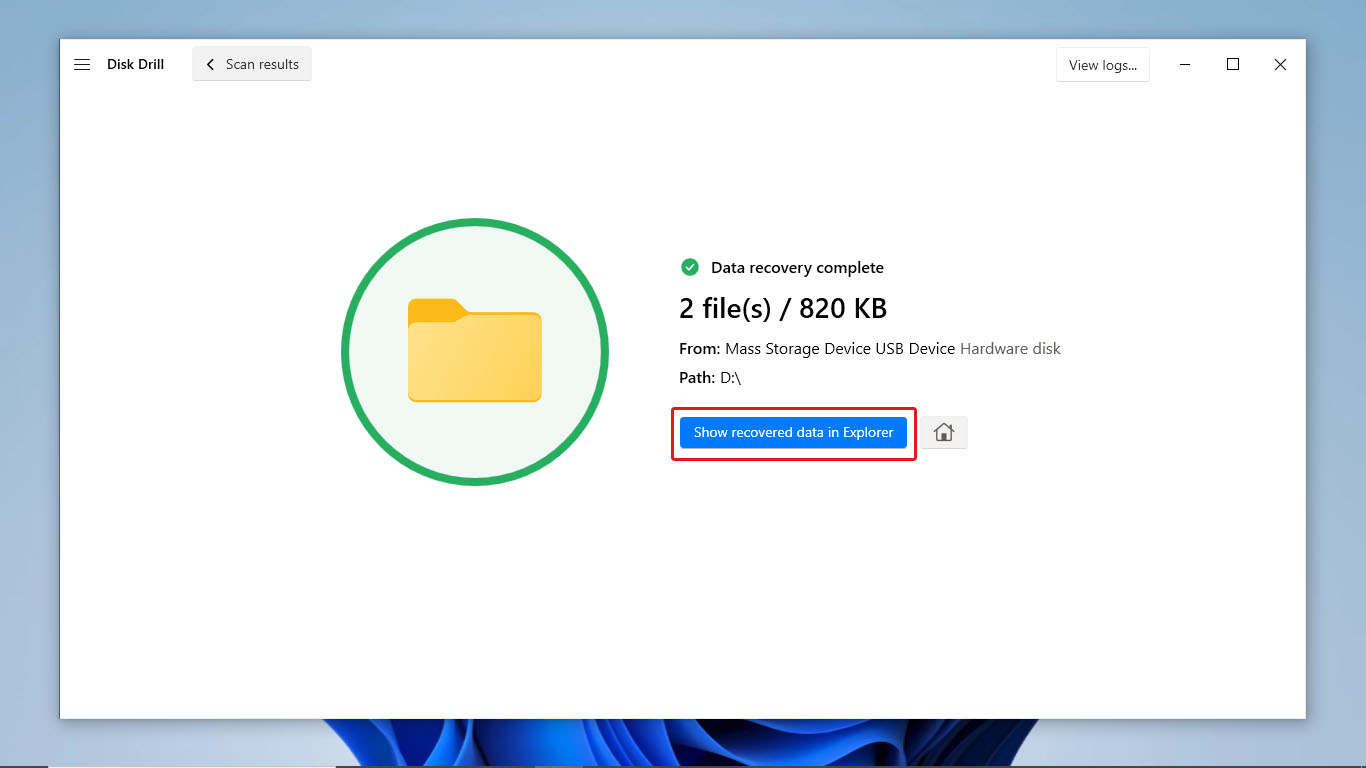
Μέθοδος 2:Χρησιμοποιήστε δωρεάν λογισμικό ανάκτησης δεδομένων
Εάν θέλετε να χρησιμοποιήσετε εντελώς δωρεάν λογισμικό ανάκτησης δεδομένων για να επαναφέρετε αρχεία από τη μονάδα UDisk σας, μπορείτε να χρησιμοποιήσετε PhotoRec.
Το PhotoRec είναι δωρεάν λογισμικό και μια καλή εναλλακτική στο Disk Drill που μπορεί να σκανάρει διάφορες αποθηκευτικές συσκευές, όπως UDisks. Είναι μια εφαρμογή ανοιχτού κώδικα που συνοδεύεται από το TestDisk. Επιπλέον, δεν χρειάζεται εγκατάσταση για να χρησιμοποιηθεί.
Αυτό το λογισμικό ανάκτησης δεδομένων μπορεί να ανακτήσει τους βασικούς τύπους αρχείων για έγγραφα, αρχεία πολυμέσων και άλλα. Αλλά η εφαρμογή έχει τα μειονεκτήματά της ως δωρεάν λογισμικό. Ένα από αυτά είναι ότι λειτουργεί σε μια διεπαφή χρήστη γραμμής εντολών, γεγονός που την καθιστά λιγότερο φιλική προς το χρήστη. Επίσης, δεν διαθέτει επιπλέον λειτουργίες που μπορούν να δημιουργήσουν αντίγραφα ασφαλείας ή να βοηθήσουν στην παρακολούθηση της κατάστασης ενός συσκευής αποθήκευσης.
Για να χρησιμοποιήσετε το PhotoRec για την ανάκτηση του στικ USB, ακολουθήστε απλά τα παρακάτω βήματα:
- Πρώτα, κατεβάστε το TestDisk και PhotoRec zip από CGSecurity.
- Αποσυμπιέστε τα αρχεία από το zip αρχείο. Στη συνέχεια, αναζητήστε και ανοίξτε το photorec_win αρχείο .
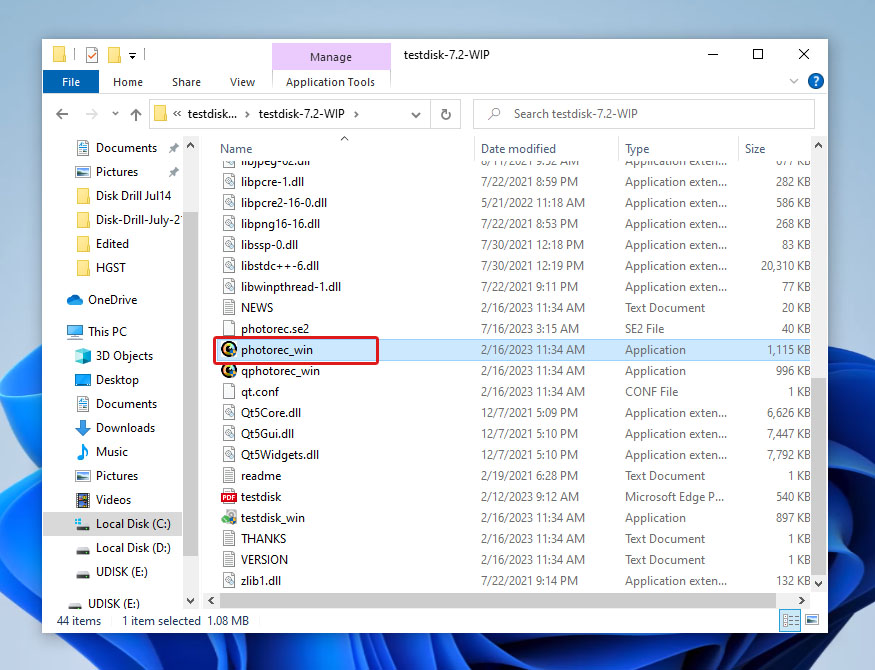
- Μετά από αυτό, το PhotoRec θα ανοίξει με μια διεπαφή γραμμής εντολών. Δεν θα εμφανίσει τα ονόματα των διαθέσιμων συσκευών αποθήκευσης για σάρωση και αντ’ αυτού θα εμφανίσει όλους τους δίσκους που μπορείτε να επιλέξετε. Βρείτε και επιλέξτε τη μονάδα UDisk σας αντιστοιχίζοντας το μέγεθος και τις πληροφορίες του συστήματος αρχείων της με τις επιλογές. Στη συνέχεια, πατήστε Εισαγωγή.
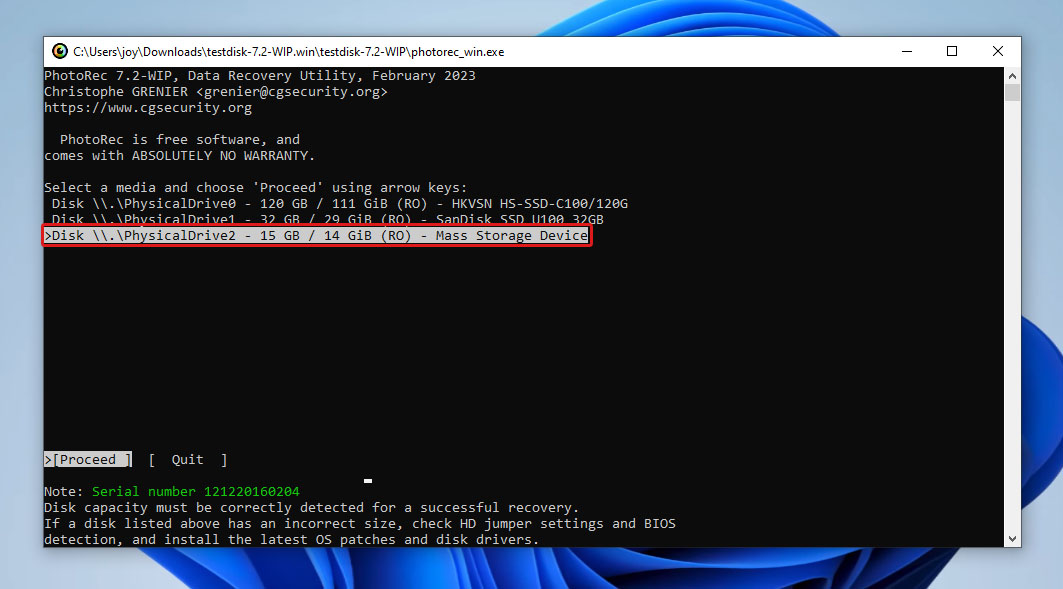
- Εάν χρειάζεται, επιλέξτε το διαμέρισμα που θέλετε να σαρώσει το PhotoRec. Στη συνέχεια, πατήστε Εισαγωγή.
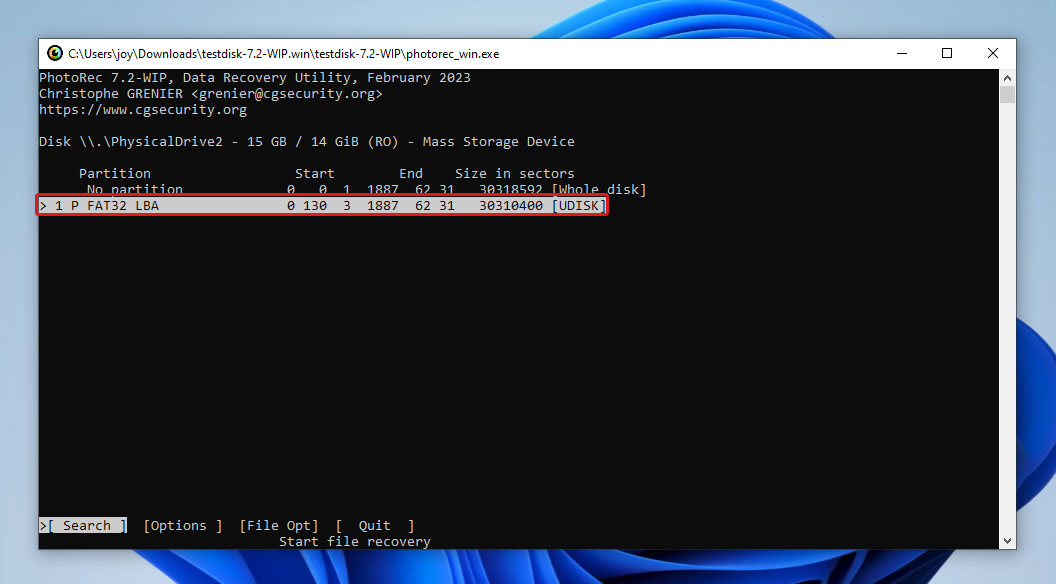
- Επιλέξτε το σύστημα αρχείων που αντιστοιχεί στη μονάδα UDisk σας και πατήστε Εισαγωγή.
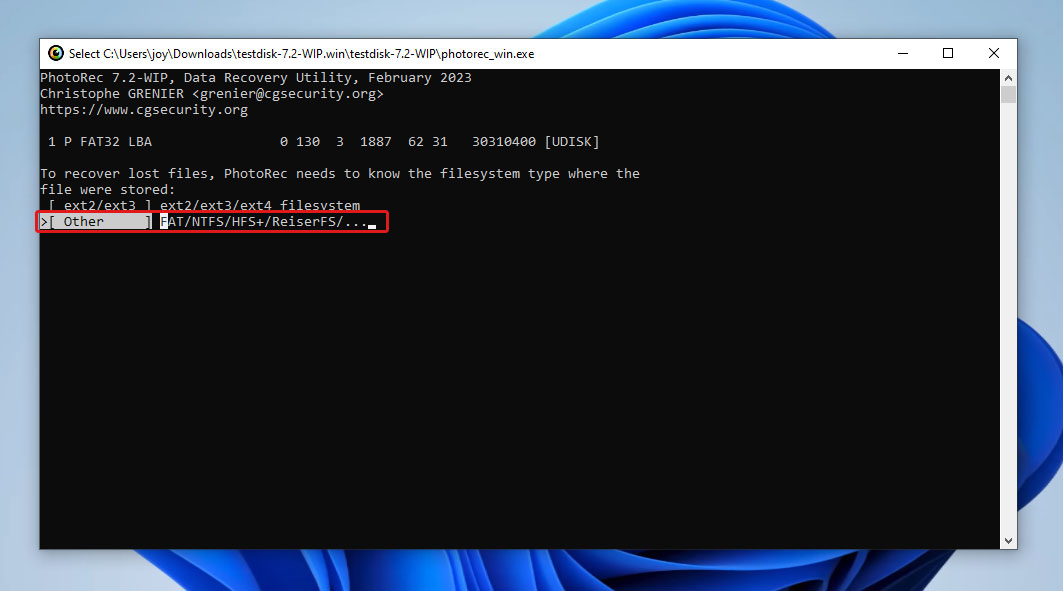
- Στη συνέχεια, επιλέξτε εάν το PhotoRec θα σαρώσει τον ελεύθερο χώρο στη μονάδα UDisk σας ή όλο το χώρο αποθήκευσης και πατήστε Εισαγωγή.
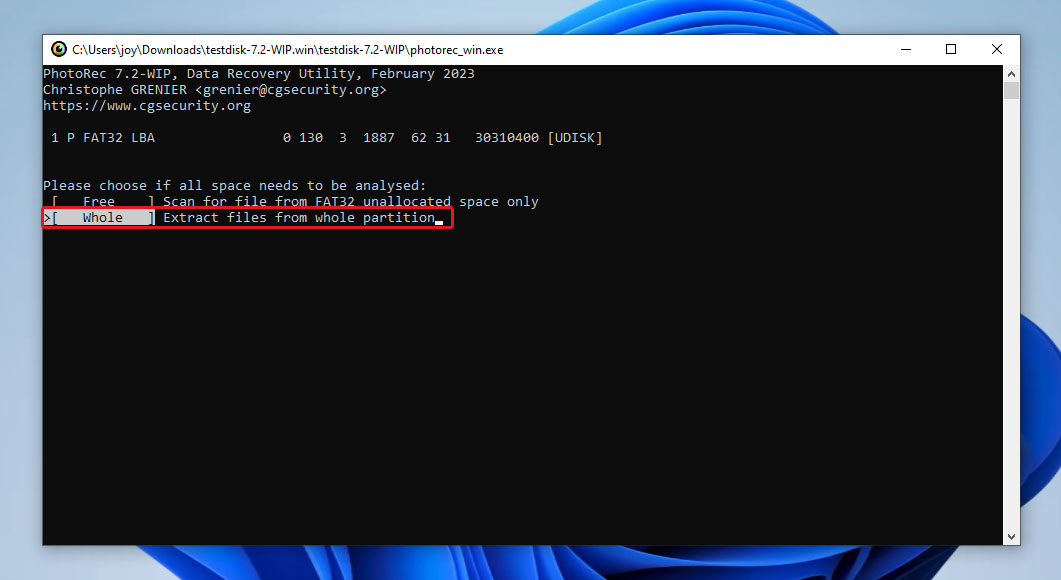
- Επιλέξτε πού θα τοποθετηθούν τα αρχεία που ανέκτησε το Photorec. Στη συνέχεια, πατήστε C. Αυτό θα πρέπει να ξεκινήσει τη διαδικασία σάρωσης.
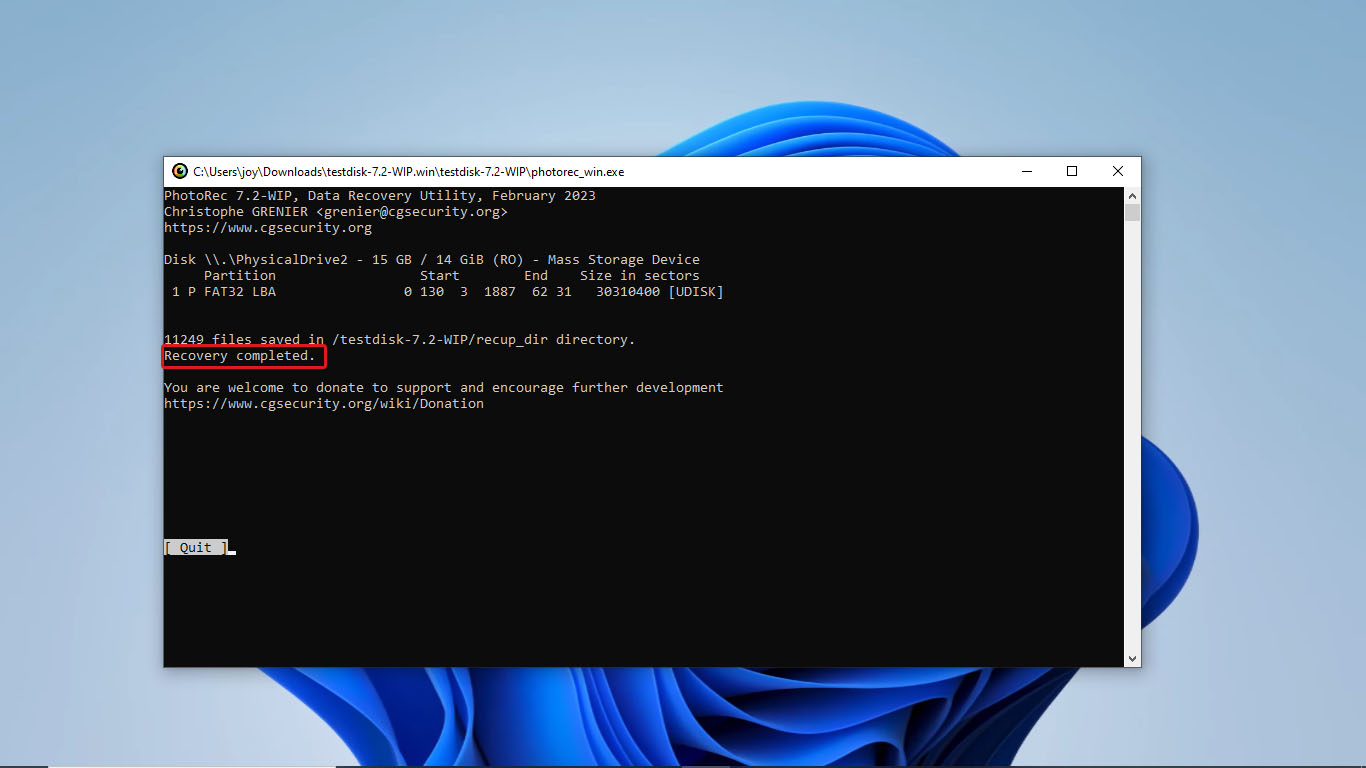
Μετά από αυτό, το PhotoRec θα πρέπει να εμφανίσει ένα μήνυμα που λέει “Η ανάκτηση ολοκληρώθηκε” μόλις τελειώσει η διαδικασία ανάκτησης.
Μέθοδος 3:Υπηρεσίες Ανάκτησης Δεδομένων
Η επιλογή να απευθυνθείτε σε υπηρεσίες ανάκτησης δεδομένων είναι η τελευταία επιλογή όταν προσπαθείτε να ανακτήσετε δεδομένα από το UDisk. Κάντε το αν οι παρακάτω συνθήκες είναι αυτές που αντιμετωπίζετε:
- Οι προηγούμενες μέθοδοι ανάκτησης δεδομένων δεν ανίχνευσαν/ανέκτησαν τα δεδομένα που θέλατε να πάρετε από το UDisk σας
- Η UDisk μονάδα σας έχει σοβαρή φυσική ζημιά/ έχετε ένα κατεστραμμένο USB
- Η UDisk μονάδα σας δεν μπορεί να προσπελαστεί ακόμη και μετά την προσπάθεια επίλυσης του προβλήματος μόνοι σας
- Θέλετε να αυξήσετε τις πιθανότητες επιτυχούς ανάκτησης δεδομένων από το UDisk σας
Ωστόσο, θυμηθείτε ότι η συμβουλή σε υπηρεσίες ανάκτησης δεδομένων από έναν επαγγελματία δεν εγγυάται επιτυχή ανάκτηση δεδομένων USB.
Συμπέρασμα
Οι UDisks έχουν σχεδιαστεί με παρόμοιο τρόπο με τους σκληρούς δίσκους. Είναι μόνο στο μέγεθος των USB flash drives. Παρ’ όλα αυτά, αποθηκεύουν, διαβάζουν και διαγράφουν δεδομένα με τον ίδιο τρόπο όπως κάνουν οι HDDs, επομένως η ανάκτηση δεδομένων είναι δυνατή εφόσον η τοποθεσία των δεδομένων στους φυσικούς δίσκους δεν έχει ακόμα ανατεθεί σε νέα δεδομένα.
Μπορείτε να δοκιμάσετε φιλικές προς τον χρήστη μεθόδους ανάκτησης UDisk, όπως τη χρήση λογισμικού ανάκτησης δεδομένων όπως το Disk Drill ή το PhotoRec, για να ανακτήσετε τα δεδομένα σας. Εάν το UDisk σας υπέστη φυσική ζημιά, είναι σοβαρά κατεστραμμένο ή οι εφαρμογές ανάκτησης δεδομένων που προτείναμε δεν ανάκτησαν τα δεδομένα σας, μπορείτε να επιλέξετε να συμβουλευτείτε κέντρα ανάκτησης δεδομένων.
Συχνές Ερωτήσεις:
- Συνδέστε ξανά τη κατεστραμμένη συσκευή αποθήκευσης USB σε άλλη θύρα USB ή υπολογιστή για να δείτε αν το σφάλμα προκαλείται από σφάλμα συστήματος.
- Χρησιμοποιήστε δωρεάν λογισμικό ανάκτησης δεδομένων ή εφαρμογές ανάκτησης δεδομένων επί πληρωμή. Για μια κατεστραμμένη μονάδα USB, συνιστάται να δημιουργήσετε μια εικόνα της συσκευής σας και να σαρώσετε αυτό το αντίγραφο για να αποφύγετε περαιτέρω απώλεια δεδομένων.
- Συμβουλευτείτε επαγγελματίες ανάκτησης δεδομένων.




